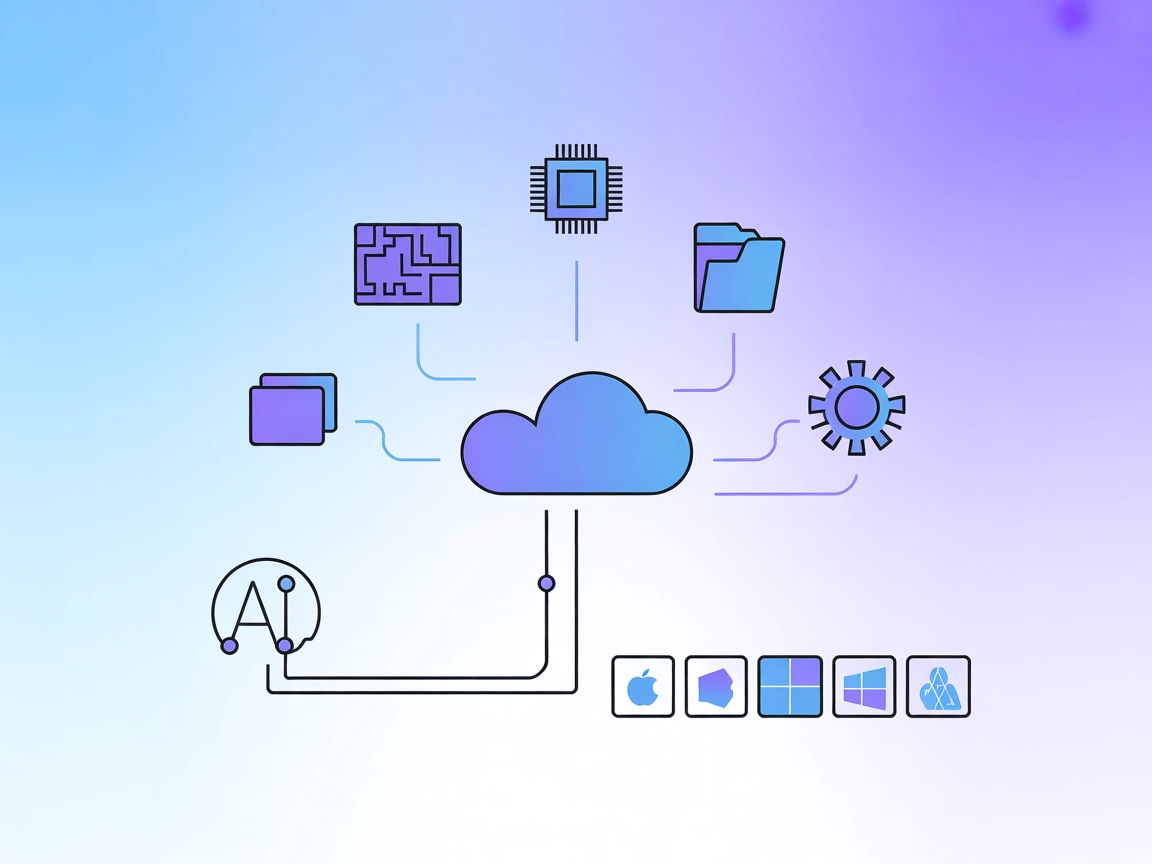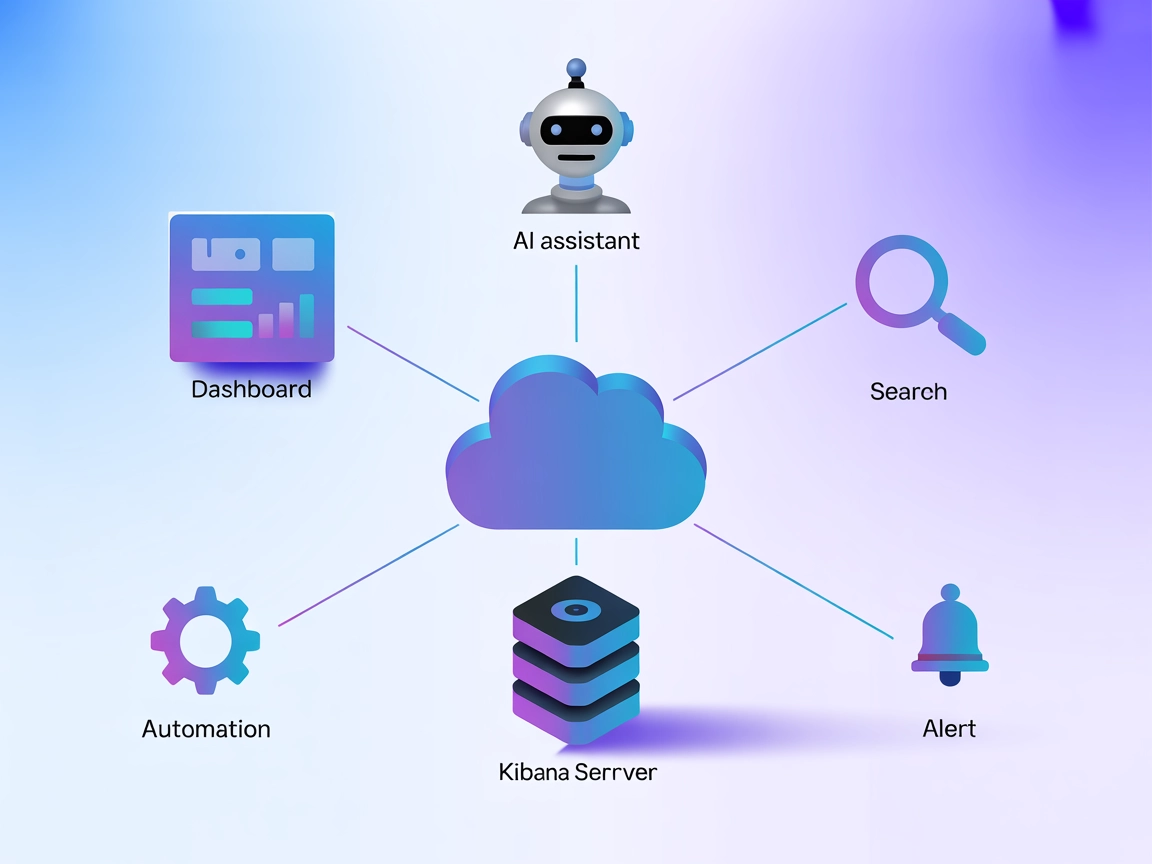
Kibana MCP Server-Integration
Der Kibana MCP Server verbindet KI-Assistenten mit Kibana und ermöglicht automatisierte Suche, Dashboard-Management, Alarmüberwachung und Reporting über das sta...
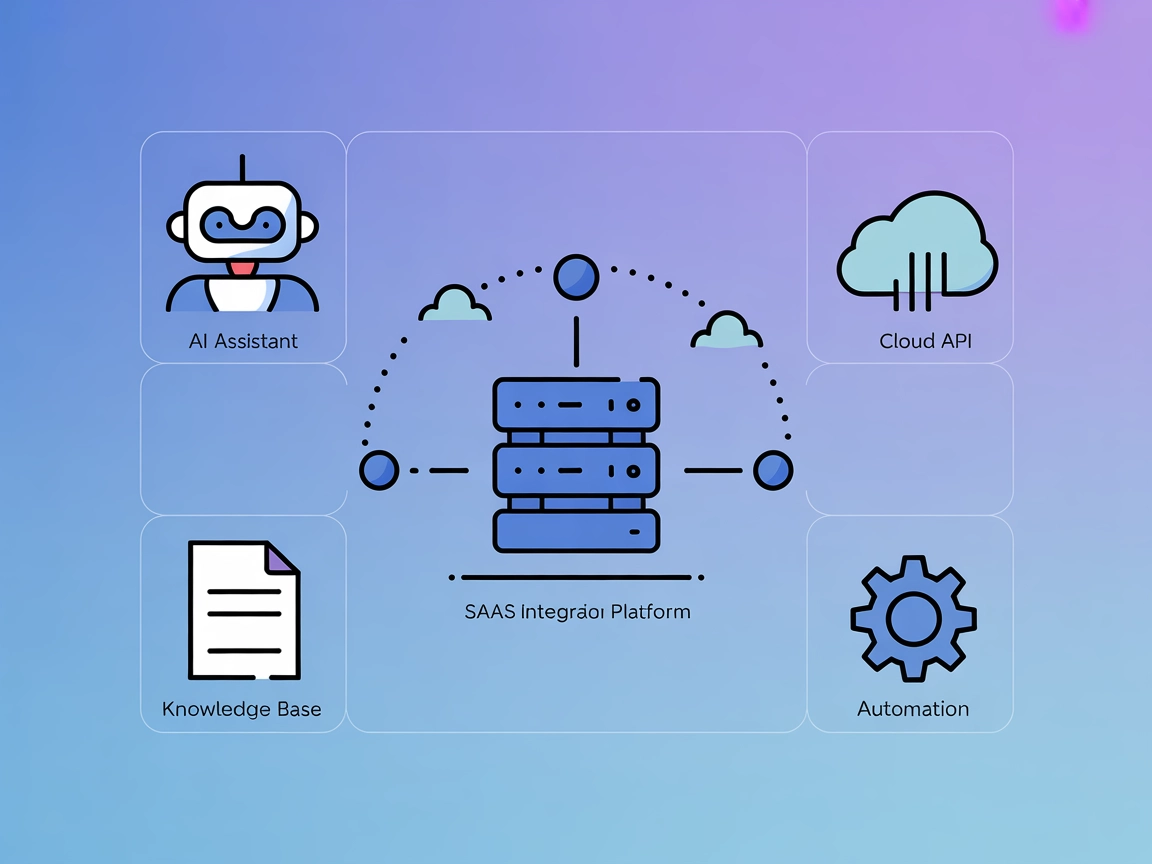
Integrieren Sie Ihre KI-Workflows mit Kibela für Echtzeitwissen, automatisierte Dokumentensuche und verbesserte Teamzusammenarbeit mit dem Kibela MCP Server.
FlowHunt bietet eine zusätzliche Sicherheitsschicht zwischen Ihren internen Systemen und KI-Tools und gibt Ihnen granulare Kontrolle darüber, welche Tools von Ihren MCP-Servern aus zugänglich sind. In unserer Infrastruktur gehostete MCP-Server können nahtlos mit FlowHunts Chatbot sowie beliebten KI-Plattformen wie ChatGPT, Claude und verschiedenen KI-Editoren integriert werden.
Der Kibela MCP Server ist eine Implementierung des Model Context Protocol (MCP), die für die Integration mit der Kibela API entwickelt wurde. Als Brücke zwischen KI-Assistenten und Kibela ermöglicht er nahtlosen Zugriff auf externe Daten, Inhalte und Dienste innerhalb von Kibela-Workspaces. Diese Integration erlaubt es KI-Agenten, Dokumente und Wissensdatenbanken in Kibela abzufragen, abzurufen und mit ihnen zu interagieren. So werden Entwicklungs-Workflows verbessert, indem Aufgaben wie Dokumentsuche, Informationsgewinnung und Zusammenarbeit automatisiert werden. Der Kibela MCP Server versetzt Entwickler:innen und Teams in die Lage, große Sprachmodelle (LLMs) mit aktuellem Organisationswissen zu nutzen und so effiziente Codebase-Erkundung, Wissensmanagement und Workflow-Automatisierung über standardisierte MCP-Tools und Ressourcen zu ermöglichen.
In der verfügbaren Dokumentation oder in den Repository-Dateien werden keine Prompt-Vorlagen erwähnt oder definiert.
In der verfügbaren Dokumentation oder in den Repository-Dateien sind keine expliziten Ressourcen aufgeführt.
In der verfügbaren Dokumentation oder in Repository-Dateien wie server.py (das Repository ist in TypeScript/Node.js implementiert und hat keine direkte Entsprechung zu einem server.py) sind keine expliziten Tools gelistet.
Stellen Sie sicher, dass Node.js auf Ihrem System installiert ist.
Suchen Sie die Windsurf-Konfigurationsdatei (in der Regel windsurf.config.json).
Fügen Sie das Paket Kibela MCP Server hinzu:@kiwamizamurai/mcp-kibela-server@latest
Fügen Sie die MCP-Server-Konfiguration im Objekt mcpServers ein:
{
"mcpServers": {
"kibela": {
"command": "npx",
"args": ["@kiwamizamurai/mcp-kibela-server@latest"]
}
}
}
Speichern Sie die Datei und starten Sie Windsurf neu.
Prüfen Sie, ob der Server in der MCP-Serverliste erscheint.
Installieren Sie Node.js, falls noch nicht geschehen.
Suchen und öffnen Sie die Konfigurationsdatei von Claude.
Fügen Sie den Kibela MCP Server wie folgt ein:
{
"mcpServers": {
"kibela": {
"command": "npx",
"args": ["@kiwamizamurai/mcp-kibela-server@latest"]
}
}
}
Starten Sie Claude neu.
Bestätigen Sie die Integration, indem Sie die verfügbaren MCP-Endpunkte prüfen.
Installieren Sie Node.js.
Bearbeiten Sie die Datei cursor.config.json oder die relevante MCP-Konfigurationsdatei.
Fügen Sie folgenden Code-Schnipsel hinzu:
{
"mcpServers": {
"kibela": {
"command": "npx",
"args": ["@kiwamizamurai/mcp-kibela-server@latest"]
}
}
}
Speichern Sie und starten Sie Cursor neu.
Testen Sie die Einrichtung, indem Sie eine Kibela-bezogene Abfrage starten.
Stellen Sie sicher, dass Node.js installiert ist.
Öffnen Sie die Cline MCP-Konfigurationsdatei.
Fügen Sie den Kibela-Server-Eintrag hinzu:
{
"mcpServers": {
"kibela": {
"command": "npx",
"args": ["@kiwamizamurai/mcp-kibela-server@latest"]
}
}
}
Speichern Sie die Änderungen und starten Sie Cline neu.
Überprüfen Sie, dass der Kibela MCP Server läuft.
Um Ihre Kibela API-Schlüssel zu schützen, verwenden Sie Umgebungsvariablen. Hier ein Beispiel für die Konfiguration:
{
"mcpServers": {
"kibela": {
"command": "npx",
"args": ["@kiwamizamurai/mcp-kibela-server@latest"],
"env": {
"KIBELA_API_KEY": "${KIBELA_API_KEY}"
},
"inputs": {
"workspace": "your_workspace_name"
}
}
}
}
MCP in FlowHunt verwenden
Um MCP-Server in Ihren FlowHunt-Workflow zu integrieren, fügen Sie zunächst die MCP-Komponente zu Ihrem Flow hinzu und verbinden Sie diese mit Ihrem KI-Agenten:
Klicken Sie auf die MCP-Komponente, um das Konfigurationspanel zu öffnen. Im Bereich für die System-MCP-Konfiguration tragen Sie Ihre MCP-Server-Details im folgenden JSON-Format ein:
{
"kibela": {
"transport": "streamable_http",
"url": "https://yourmcpserver.example/pathtothemcp/url"
}
}
Nach der Konfiguration kann der KI-Agent diesen MCP als Tool mit Zugriff auf alle Funktionen und Fähigkeiten nutzen. Denken Sie daran, “kibela” an den tatsächlichen Namen Ihres MCP-Servers sowie die URL an Ihre eigene MCP-Server-URL anzupassen.
| Abschnitt | Verfügbarkeit | Details/Hinweise |
|---|---|---|
| Übersicht | ✅ | |
| Liste der Prompts | ⛔ | Keine gefunden |
| Liste der Ressourcen | ⛔ | Keine gefunden |
| Liste der Tools | ⛔ | Keine gefunden |
| API-Schlüssel absichern | ✅ | Beispiel mit Umgebungsvariablen vorhanden |
| Sampling Support (weniger relevant) | ⛔ | Nicht angegeben |
Zwischen diesen Tabellen:
Der Kibela MCP Server bietet grundlegende Dokumentation, eine klare Lizenz und Einrichtungsanleitungen für wichtige Plattformen. Allerdings fehlen explizite Listen von Tools, Ressourcen und Prompt-Vorlagen in der öffentlichen Dokumentation, was seinen agentischen Nutzen out-of-the-box begrenzt. Würden diese ergänzt, wäre der Mehrwert höher. So eignet er sich für grundlegende Kibela-Integrationen, aber nicht für fortgeschrittene oder hochgradig konfigurierbare MCP-Workflows.
| Hat eine LICENSE | ✅ (MIT) |
|---|---|
| Mindestens ein Tool | ⛔ |
| Anzahl Forks | 5 |
| Anzahl Sterne | 6 |
Der Kibela MCP Server fungiert als Brücke zwischen KI-Assistenten und Kibela und ermöglicht nahtlosen Zugriff auf Dokumente und Wissensdatenbanken innerhalb Ihres Kibela-Workspaces für fortschrittliche Workflow-Automatisierung.
Er kann die Suche, den Abruf und die Zusammenfassung von Dokumenten automatisieren, Datensätze aktualisieren, Berichte generieren und KI-gestützte Zusammenarbeit wie das Taggen von Dokumenten oder Benachrichtigen von Teammitgliedern ermöglichen.
Verwenden Sie Umgebungsvariablen in Ihrer MCP-Server-Konfiguration, um Ihre API-Schlüssel sicher zu speichern. Ein Beispiel dazu finden Sie in der Dokumentation für die Einrichtung in Ihrer Plattform-Konfigurationsdatei.
Die öffentliche Dokumentation listet keine expliziten Prompt-Vorlagen oder Tools. Die Integration fokussiert sich auf die Anbindung der Kibela-Wissensdatenbank an KI-Workflows.
Einrichtungsanleitungen gibt es für Windsurf, Claude, Cursor und Cline. Node.js ist für alle Plattformen Voraussetzung.
Entsperren Sie nahtlosen, KI-gestützten Zugriff auf Ihre Wissensdatenbank. Automatisieren Sie Suche, Abruf und Workflow-Aufgaben mit dem Kibela MCP Server.
Der Kibana MCP Server verbindet KI-Assistenten mit Kibana und ermöglicht automatisierte Suche, Dashboard-Management, Alarmüberwachung und Reporting über das sta...
Der Kubernetes MCP Server verbindet KI-Assistenten mit Kubernetes-/OpenShift-Clustern und ermöglicht die programmatische Verwaltung von Ressourcen, Pod-Operatio...
Der KiCad MCP-Server verbindet KI-Assistenten mit dem KiCad EDA-Ökosystem und ermöglicht nahtlosen Zugriff, Entdeckung und Verwaltung von PCB-Projekten für effi...
Cookie-Zustimmung
Wir verwenden Cookies, um Ihr Surferlebnis zu verbessern und unseren Datenverkehr zu analysieren. See our privacy policy.